ubuntu 网络环境配置
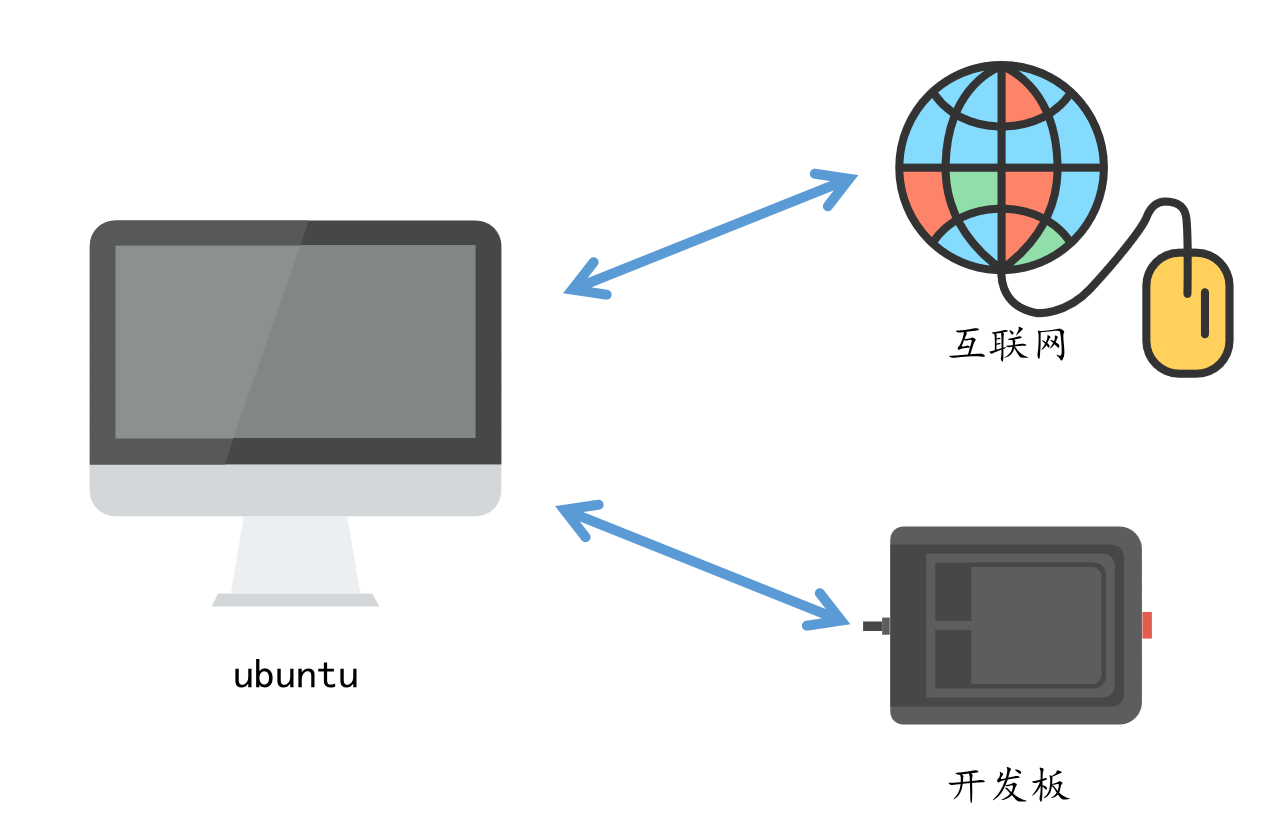
【实验目的】
掌握 ubuntu 下网络配置的基本方法,能够通过有线网络连通 ubuntu 和开发板
【实验环境】
- ubuntu 14.04 发行版
- FS4412 实验平台
【注意事项】
- 实验步骤中以“$”开头的命令表示在 ubuntu 环境下执行,以“#”开头的命令表示在开发板下执行
【实验步骤】
一、网络连接模式设置
- 如图所示,单击“编辑”然后选择“虚拟网络编辑器(N)…”设置虚拟机网络
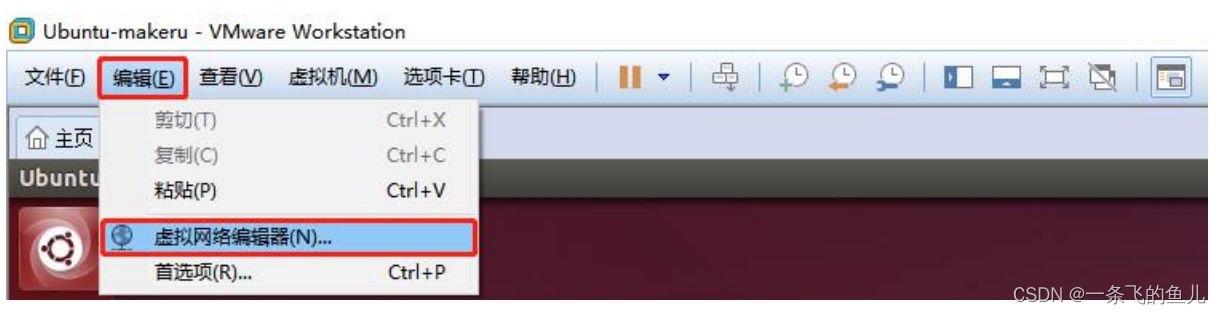
- 如图所示,在弹出的对话框中选择使用“桥接模式”,然后单击“确定”
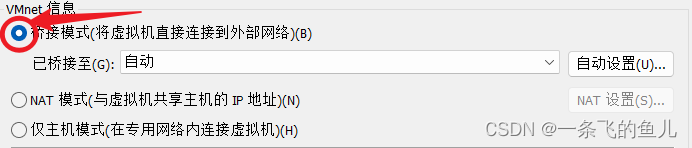
注:若无法选择“桥接模式”,则先将 ubuntu 关机,然后关闭VMware,然后再以管理员身份运行 VMware,然后再打开上述界面,单击左下角的“还原默认设置(R)”,等待完成还原后即可选择“桥接模式”,然后再打开 ubuntu 即可

- 如图所示,单击“虚拟机”,然后选择“设置(S)…”
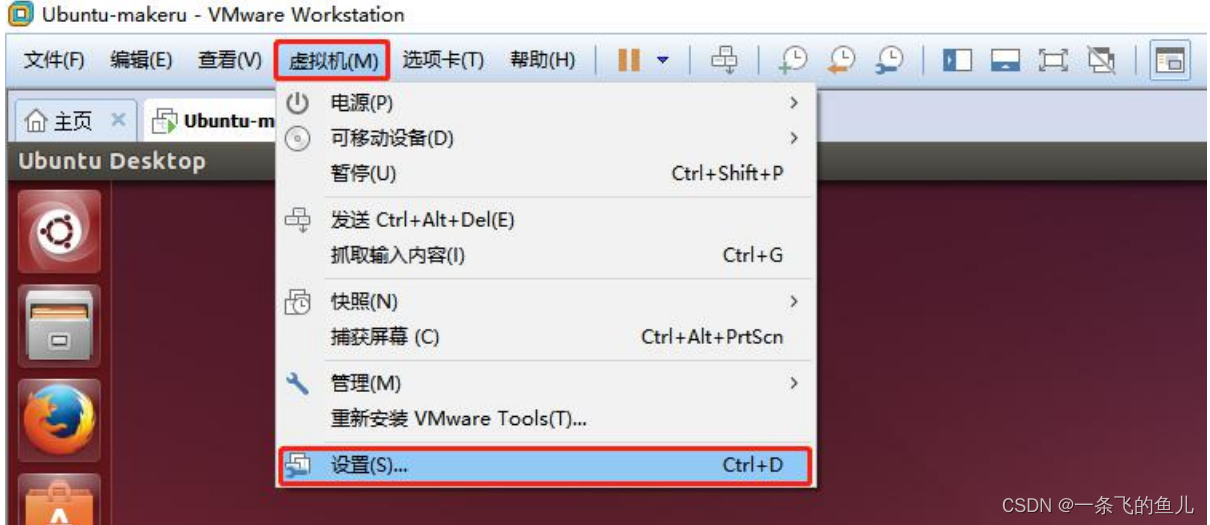
- 如图所示,在弹出的对话框中单击“硬件”然后单击“网络适配器”,然后参照下图将网络连接设置为“桥接模式”,然后单击确定即可
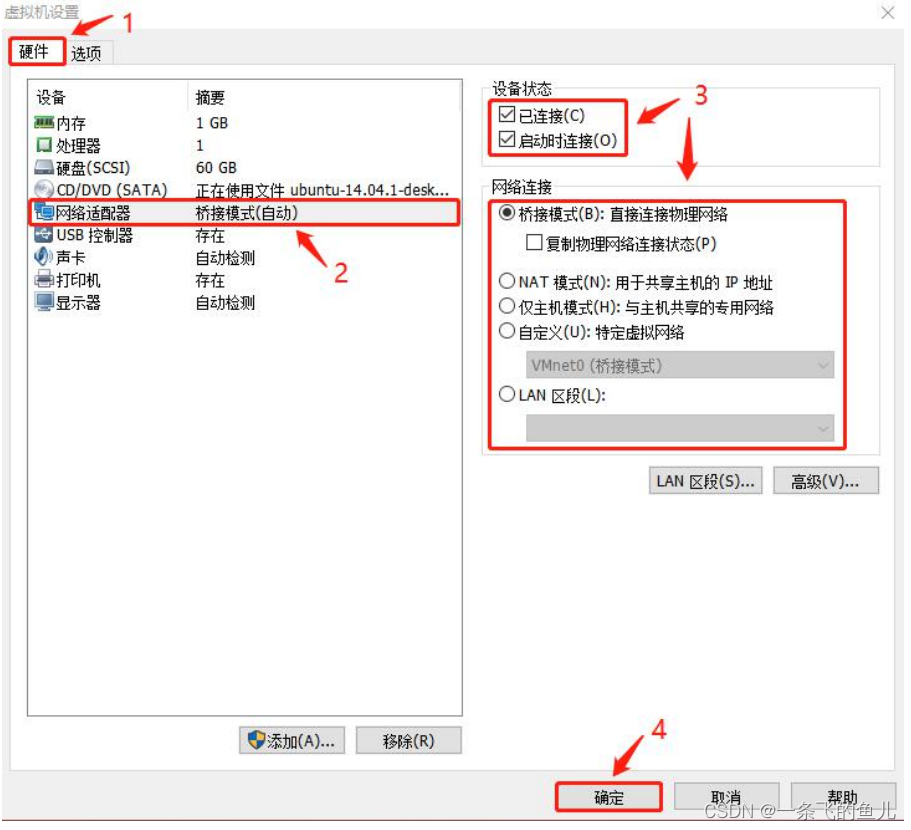
二、Ubuntu 网络配置
Ubuntu 下网络配置方法灵活多样,我们既可以使用图形化界面配置,也可以使用命令
行进行配置,可以使用动态配置,也可以使用静态配置,这里我们演示使用图形化界面
进行静态配置作为参考
-
因为我们使用图形化界面配置,所以这里先将配置文件中的配置信息删除(或注释)
$ sudo vi /etc/network/interfaces配置文件中只保留如下信息即可,修改完成后保存退出

-
如图所示,单击桌面右上角的网络设置图标(若没有该图标是因为上一步的配置还未生
效,重启一下 ubuntu 即可),然后选择“Edit Connections…”
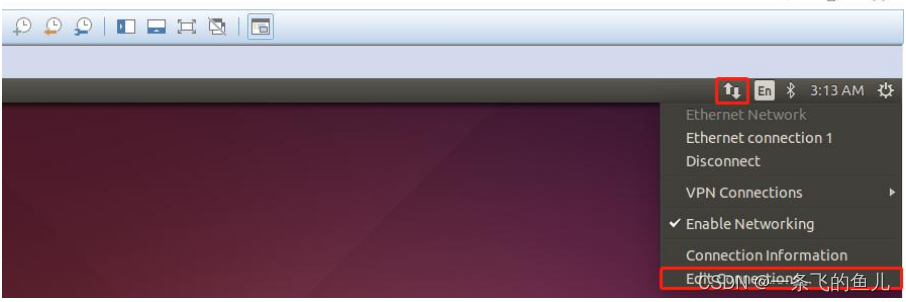
-
在弹出的对话框中单击“Add”添加一个新的连接
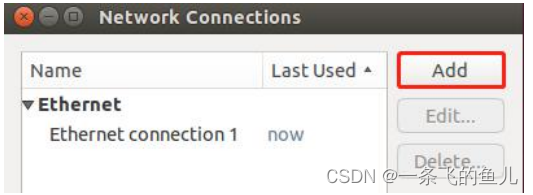
-
这里使用默认的“Ethernet”,然后单击“Create…”
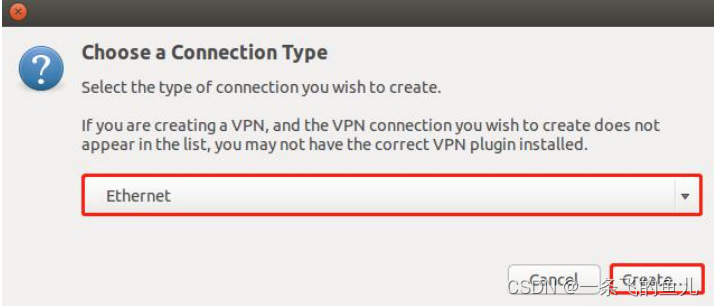
- 如图所示,在弹出的对话框中先为新建的连接填写名字(随意),然后单击“IPv4 settings”
设置 IP 信息,将“Method”栏选为“Manual”,然后单击“Add”填写 IP 信息
因为我们使用的是桥接模式,所以 IP 信息需要参考 windows 下的设置,当前窗口先不
要关闭,切换到 windows 下查看 IP 信息
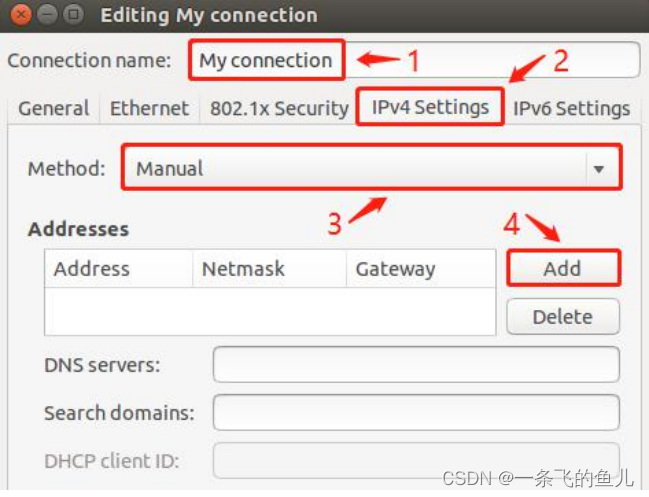
- 在 windows 下打开一个命令行终端,然后输入“ipconfig”查看 windows 下使用的网络
及 IP 信息(根据个人电脑情况,找到 windows 正在使用的网络连接的信息)
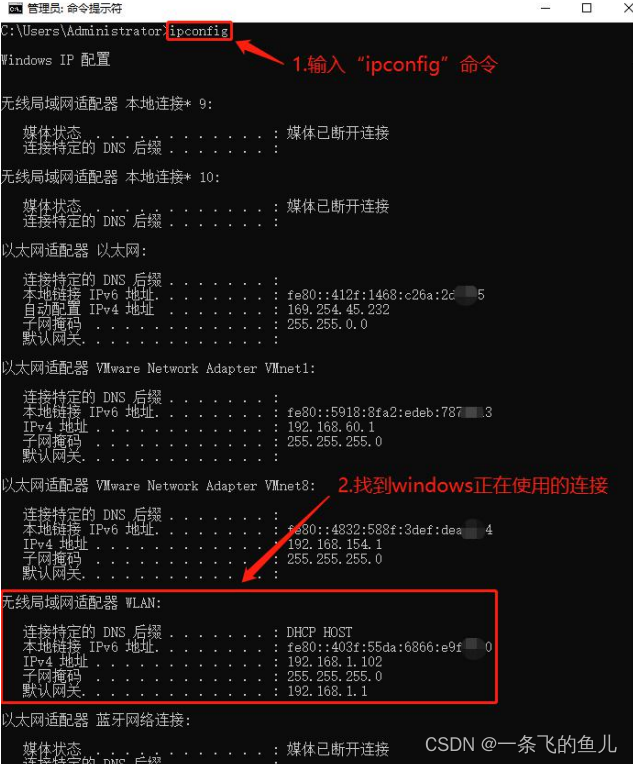
-
回到 ubuntu 下,如下图所示,根据 windows 下的 IP 信息填写 ubuntu 的 IP 信息
Address 设置成与 windows 下的“IPV4 地址”在同一个网段下的不同地址比如 windows 下的 IP 为“192.168.1.102”则将 ubuntu 下的 IP 设为“192.168.1.100”Netmask 设置成与 windows 下的“子网掩码”一致Gateway 设置成与 windows 下的“默认网关”一致DNS servers 设置成与 windows 下的“默认网关”一致
设置完成后单击“Save”保存,关闭对话框即可
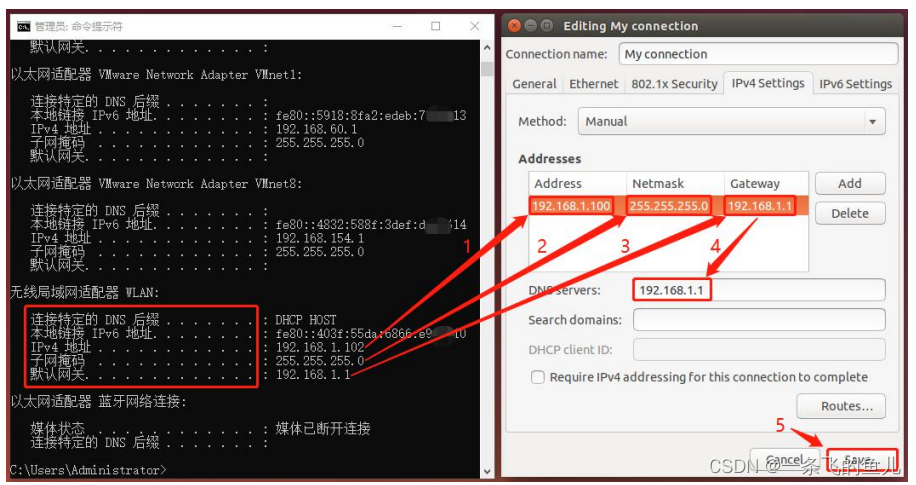
- 刚刚添加的网络连接可能还没有生效,这里先断开原有连接
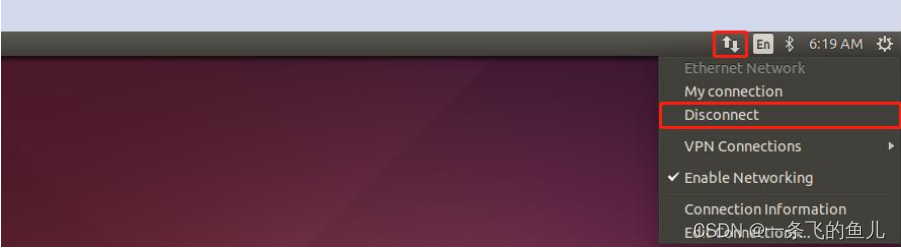
然后再选择刚刚建立的新的连接即可
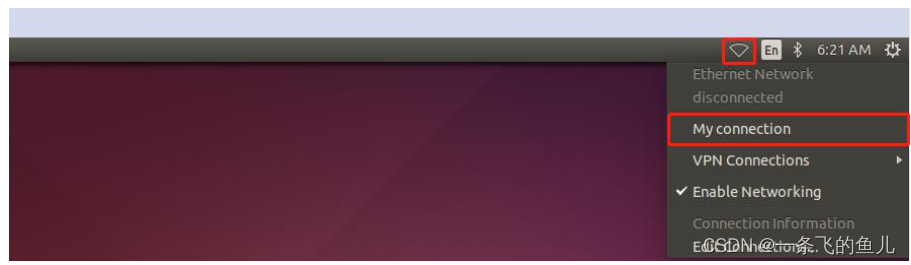
三、网卡选择
在以上步骤中我们已将虚拟机的网络连接模式设置成了桥接模式,也设置了 ubuntu 中IP 相关的信息,但在实际使用的时候,有时我们的电脑是通过无线的方式上网,有时是通过有线的方式,有时需要通过有线的方式连接开发板,这时就需要我们去切换虚拟机所使用的网卡
-
如图所示,单击“编辑”然后选择“虚拟网络编辑器(N)…”
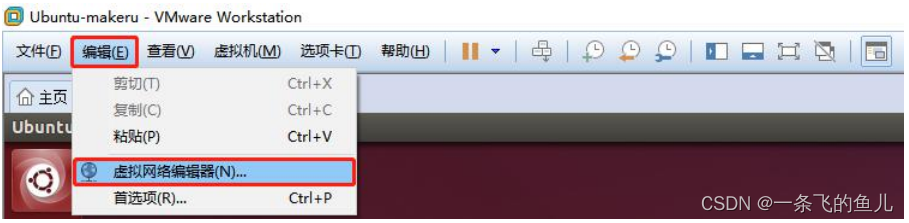
-
如图所示,在“桥接到”一栏选择桥接的网卡,设置完成后单击“确定”即可 一般电脑都有有线网卡和无线网卡,不同电脑网卡名不一样,一般有线网卡的名字中带有“PCIe”,无线网卡的名字中带有 “Wireless”,根据自己电脑的实际情况进行区分这里选择网卡的原则是,如果想让 ubuntu 上外网,那么 windows 下使用哪个网卡就桥接到哪个网卡;如果想让 ubuntu 与开发板连接,直接桥接到有线网卡
温馨提示:插上网线哦
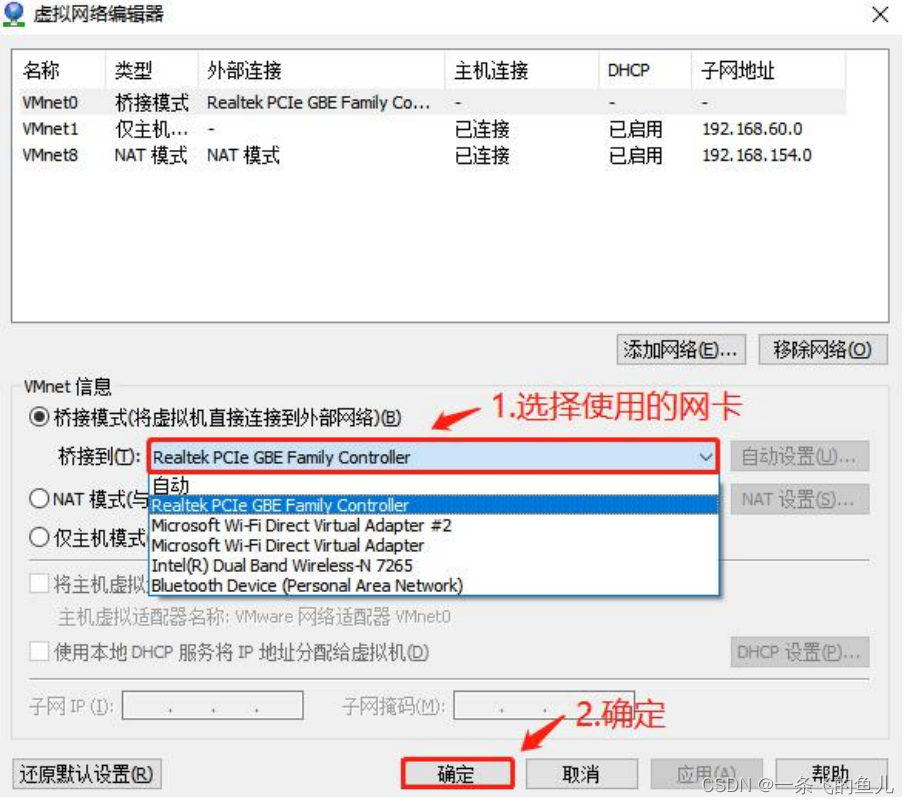
四、连接开发板
-
在终端输入如下命令,查看 ubuntu 主机的 IP 地址
$ ifconfig
显示如下信息
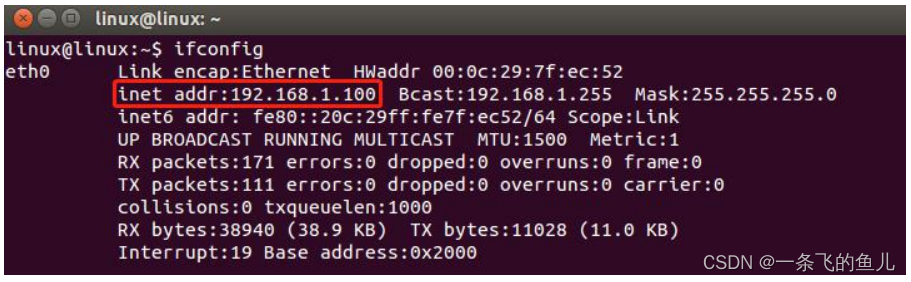
- 如图所示,在 uboot 交互模式下,设置 uboot 中 IP 相关的环境变量

serverip 即服务器 IP,设置成与 ubuntu 主机一样的 IPipaddr 即自身 IP,设置成与 ubuntu 主机在同一个网段下的不同地址比如 ubuntu 主机的 IP 为“192.168.1.100”则将 ipaddr 设置为“192.168.1.200”
- 使用网线连接开发板与电脑,然后在 uboot 交互模式下使用 ping 命令连接 ubuntu,若
显示“host xxx.xxx.xxx.xxx is alive”则表示网络已连通

若显示“host xxx.xxx.xxx.xxx is not alive”则表示网络未连通

- 若经过上述步骤后开发板与 ubuntu 还未连通,可尝试关闭 windows 下的防火墙
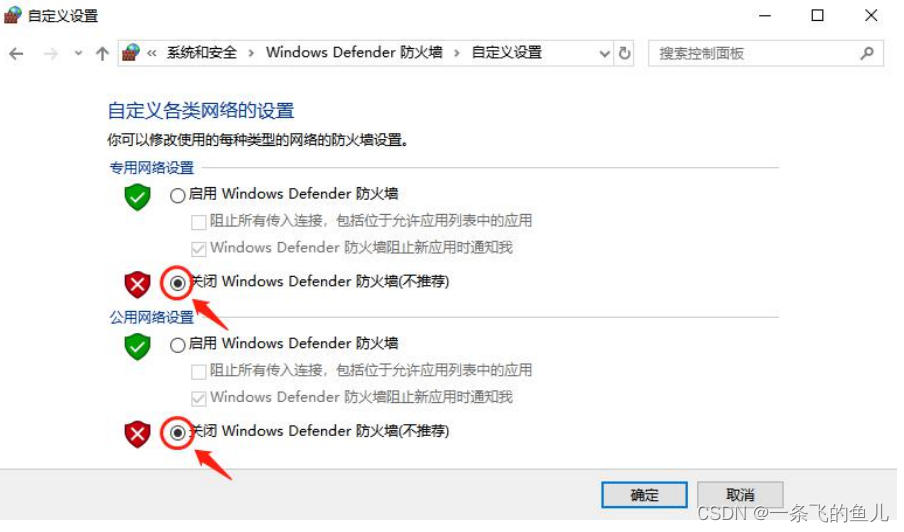
若还未连通,请检查以上所有步骤的正确性



![[国产MCU]-W801开发实例-按键与GPIO输入](http://pic.xiahunao.cn/[国产MCU]-W801开发实例-按键与GPIO输入)
 对象)




】 2023.08.25)







)

